

By Gina Barrow, Son Güncelleme: January 4, 2023
“WhatsApp yanıt vermiyor. Bu hatayı çok alıyorum ve özellikle bir konuşmanın ortasındayken uygulama aniden donduğunda oldukça can sıkıcı bir durum. herhangi bir öneri WhatsApp'ın yanıt vermemesi nasıl düzeltilir?? "
Donma ve çökme, yaygın bir Akıllı Telefon sorunudur. Bu, cihazınızın depolama alanı bittiğinde veya bir uygulamada yer kalmadığında veya internete bağlanamadığında, güncel olmayan yazılımlarda ve sunucu bakımında meydana gelir.
WhatsApp ayrıca bir Android veya iOS cihazı kullanıyor olsanız da çok fazla donma ve kilitlenme yaşar. Daha sık olarak, anında ve sürekli olarak kapanmaya devam ettiği için uygulamayı açamazsınız. Diğer zamanlarda, WhatsApp kullanırken rastgele açılan bir hata mesajı olabilir.
Aldığınız belirti ve semptomlar ne olursa olsun, en iyi 5 yöntemimiz var. WhatsApp'ın yanıt vermemesi nasıl düzeltilir?. Hangi çözümün ihtiyaçlarınıza uygun olduğunu bulun.
Bölüm 1. Android'de WhatsApp'ı Kapatmaya Zorla veya iPhone'da WhatsApp'ı Kapatmaya ZorlaBölüm 2. Cihaz Depolamasını Kontrol EdinBölüm 3. Ağ Ayarlarını SıfırlaBölüm 4. En Son Güncellemeyi Uygulamaya ve Telefona YükleyinBölüm 5. WhatsApp'ı SilBölüm 6. Özet
Ana ekrandan simgeye nasıl dokunursanız dokunun WhatsApp'ı açamıyorsanız, bunu düzeltmenin en iyi yolu Android telefonunuzda uygulamayı veya iPhone'unuzda WhatsApp'ı kapatmaktır.
WhatsApp'ınız yanıt vermediğinde, en yaygın çözüm onu kapatmaktır:
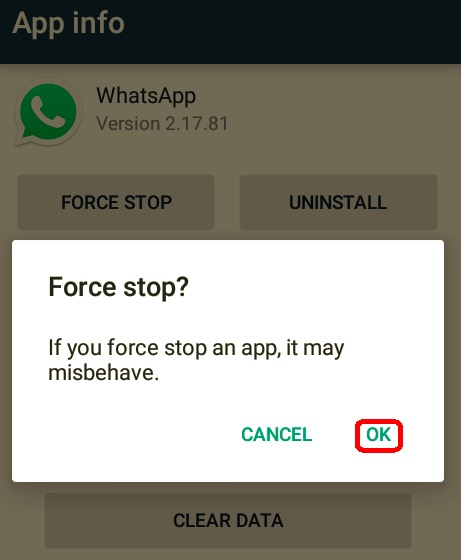
Artık kullanıp kullanamayacağınızı görmek için WhatsApp'ı açmayı tekrar deneyin.
İlk yönteme uygun olarak WhatsApp'ın yanıt vermemesi nasıl düzeltilir?, donmuş bir uygulama tam depolama anlamına gelebilir. Bir Android telefonun, uygulamaların sorunsuz çalışması için en az 150 ila 200 MB dahili alana ihtiyacı olduğunu varsayalım. Öte yandan iPhone, daha büyük dahili alan sunar, bu nedenle daha az bellek sorunu olur.
Biraz yer açmak için eski fotoğrafları ve videoları silebilir, kullanılmayan uygulamaları kaldırabilir ve telefonunuzdaki gereksiz verileri temizleyebilirsiniz.
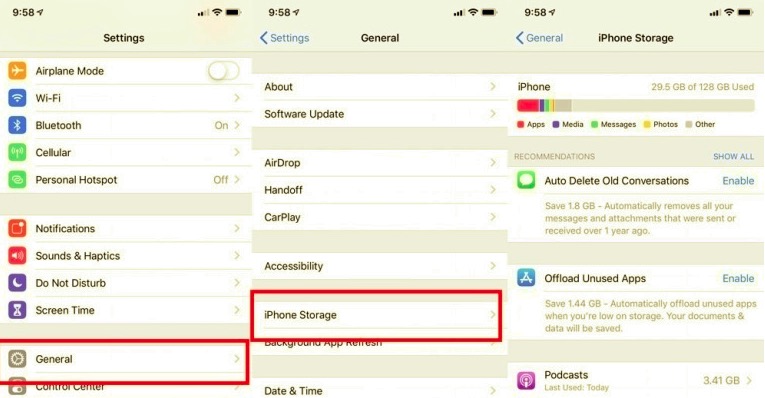
Diğer dosyaları SD karta aktarmak da yardımcı olabilir veya bunları saklamak için bilgisayarınıza taşıyabilirsiniz. Cihazınızda biraz yer açtığınıza göre, bu sefer WhatsApp'a erişmeyi deneyin ve şimdi çalışıp çalışmadığını kontrol edin.
Alanı temizlemek sorunu çözmediğinde WhatsApp'ın yanıt vermemesi nasıl düzeltilir? sorunlar, o zaman internetinizle ilgili bir sorun olabilir. Bundan sonra yapabileceğiniz şey, mükemmel bir internet bağlantınız olduğundan emin olmaktır.
Yavaş veya zayıf internet, uygulama gecikmesine ve donmaya neden olabilir. Bağlantınızı test etmek için Wi-Fi'nizi veya hücresel verilerinizi açıp kapatabilirsiniz. Hala WhatsApp'a erişemiyorsanız, devam edip ağ ayarlarını sıfırlayabilirsiniz.
Ağ sıfırlaması yapmak telefon içeriğinizi silmez, bunun yerine farklı kablosuz ağlar, VPN'ler ve Bluetooth ile bağlantınızı keser. Sıfırlamadan sonra Wi-Fi'nize tekrar giriş yapabilirsiniz.
Yapabileceğiniz başka bir şey, bağlantı olmaması durumunda yönlendiricinizi yeniden başlatmaktır. Sadece güç düğmesini açıp kapatın.
Mobil Veri kullanıyorsanız, hala veri planınızın içinde olup olmadığınızı kontrol edin. Limitinizi aşmadığınızı ve WhatsApp'a ve internetle ilgili diğer uygulamalara hâlâ erişebildiğinizi doğrulamak için operatörünüzle iletişime geçin.
Ağı sıfırlamayı ve bellek alanını boşaltmayı tamamladığınızda, ancak yanıt vermeyen WhatsApp'ınızı hala düzeltmediyseniz, varsa uygulamayı güncellemeniz gerekir.
En son güncellemeyi yüklemek sorunu çözebilir. İşte nasıl:
Android:
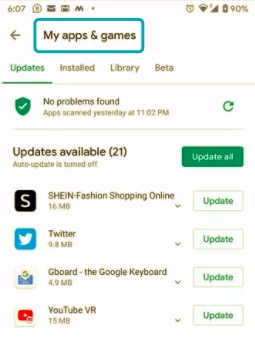
iPhone:
WhatsApp'ın yanıt vermemesi nasıl düzeltilir?? WhatsApp'ı güncellemenin yanı sıra, Android veya iOS'unuzun daha yeni bir yazılım sürümüne sahip olup olmadığını da kontrol edebilirsiniz. Bazen, cihazınız yeni bir güncelleme olduğunda yavaşlar veya çalışmaya başlar. Bu güncelleme, telefonunuzda yaşanan tüm aksaklıkları çözecektir.
Telefonunuz ayrıca bir güncelleme olduğunda veya cihazınız güncellendiğinde sizi bilgilendirecektir.
Son olarak, tüm bu yöntemler başarısız olduğunda, son seçeneğiniz uygulamayı cihazınızdan silmektir. Uygulamayı kaldırmak, diğer tüm dosyaları da cihazdan siler. whatsapp veri yedekleme ilk. Bundan sonra WhatsApp'ı yeniden yükleyebilirsiniz.
Cihazınızda WhatsApp'ı sildikten sonra AppStore veya PlayStore'unuzu açın ve uygulamayı tekrar yükleyin. Adımlar, WhatsApp'ı ilk indirdiğiniz zamankiyle aynıdır. Sadece aynı cep telefonu numarasını kullandığınızdan emin olun.
İnsanlar ayrıca okurWhatsApp Sohbet Aktarımı: Cihazlar Arasında Veri TaşımaWhatsApp Yerel Yedekleme Üzerine Kapsamlı Bir Makale
Uygulamaların çökmesi veya donması gibi yazılım sorunlarından kaçınamayız. Neyse ki, birçok yol var WhatsApp'ın yanıt vermemesi nasıl düzeltilir?. Bu makalede, yanıt vermeme sorununu düzeltmenin en iyi 5 yolunu bulacaksınız. Bir veya iki adım kesinlikle sorunu çözecektir, aksi takdirde sorun giderme yöntemlerini tamamlayabilirsiniz.
WhatsApp'ı silmeniz gerekiyorsa, yeniden yükleme sırasında sohbet geçmişinizin geri yüklenmesi için uygulamada yedekleme seçeneğini etkinleştirdiğinizden emin olun. Ancak, daha önce yedekleriniz varsa ve bunları daha güvenli bir depolama alanına taşımanız gerekiyorsa, kullanabilirsiniz. FoneDog WhatsApp Transferi.
Sadece birkaç tıklamayla ve çok fazla stres ve güçlük olmadan WhatsApp verilerini yedeklemeye ve geri yüklemeye adamıştır. WhatsApp'ınızı düzelttiniz mi? Başka hangi sorun giderme adımlarını yaptınız? Yorumlarda bizi paylaşın!
Hinterlassen Sie einen Kommentar
Yorumlamak
WhatsApp Aktarımı
Hızlı ve güvenli olarak WhatsApp mesajlarınızı iletin.
Ücretsiz deneme Ücretsiz denemePopüler makaleler
/
BİLGİLENDİRİCİLANGWEILIG
/
basitKOMPLİZİERT
Vielen Dank! Merhaba, Sie die Wahl:
Excellent
Değerlendirme: 4.7 / 5 (dayalı 96 yorumlar)